수정: Bing 검색 결과가 자동으로 스크롤됨
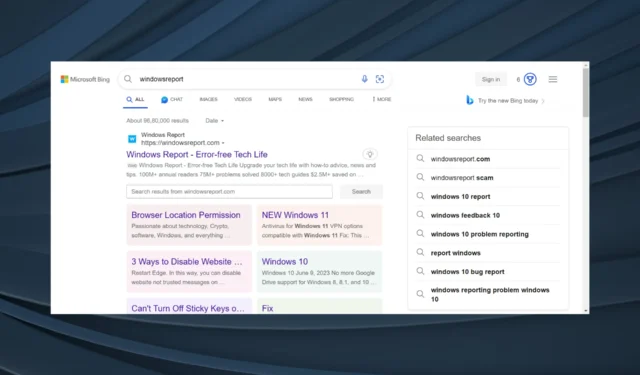
Bing은 의심할 여지 없이 인기 있는 검색 엔진이며 Google과 YouTube를 같은 범주에 넣으면 바로 뒤에 있습니다. 최근 업그레이드로 Bing의 사용자 기반이 증가했지만 몇 가지 문제가 남아 있습니다. 많은 사용자가 Bing 검색 결과가 자동으로 스크롤된다고 보고합니다.
문제는 새로운 것이 아니지만 그 사례는 확실히 최근에 증가했습니다. Bing 페이지가 자동으로 스크롤되는 데에는 몇 가지 이유가 있으며 각각 전용 솔루션이 있습니다. 둘 다 알아 보려면 계속 읽으십시오!
Bing 검색 결과가 자동으로 스크롤되는 이유는 무엇입니까?
Bing이 자동으로 스크롤되는 이유에 대해 사용자가 보고한 이유는 다음과 같습니다.
- 검색 데이터 관련 문제 : 대부분의 경우 손상된 쿠키로 인해 문제가 발생했습니다. 그리고 Bing의 검색 페이지가 맨 위로 점프할 때도 책임이 있습니다.
- 잘못 구성된 브라우저 설정 : 특정 브라우저 설정은 웹 사이트의 작동 방식에 영향을 미칩니다. 그리고 이것이 올바르게 구성되지 않으면 문제가 발생할 수 있습니다.
- 문제가 있는 확장 프로그램 : 일부 사용자는 Bing을 기본 검색 엔진으로 설정했을 때 브라우저에 설치된 확장 프로그램이 문제를 일으킨다는 사실을 발견했습니다 . 그렇지 않더라도 신뢰할 수 없는 당사자의 확장 프로그램은 문제를 일으키는 것으로 알려져 있습니다.
Bing 검색 결과가 자동으로 스크롤되는 경우 어떻게 해야 합니까?
약간 복잡한 솔루션으로 이동하기 전에 몇 가지 간단한 솔루션이 있습니다.
- http://www.bing.com/ 대신 http://.bing.com/을 사용하여 Bing에 액세스하십시오.
- CtrlBing 검색 결과가 자동으로 스크롤될 때 + Shift+를 눌러 NInPrivate 브라우징 모드로 전환합니다.
- Bing에 사용 중인 브라우저를 업데이트합니다.
- 설치된 모든 확장을 비활성화한 다음 개별적으로 활성화합니다. 오류가 나타나는 즉시 마지막으로 활성화된 오류가 범인입니다. 브라우저에서 해당 확장을 제거하십시오.
- 마우스가 Windows에서 자동 스크롤되지 않고 실제로 Bing에 문제가 있는지 확인하십시오 .
아무 것도 작동하지 않으면 다음에 나열된 수정 사항으로 이동하십시오.
1. 검색 데이터 지우기
- 브라우저를 실행하고 Ctrl+ Shift+를 눌러 인터넷 사용 기록 삭제Delete 창을 엽니다 .
- 검색 기록, 쿠키 및 기타 사이트 데이터 , 캐시된 이미지 및 파일에 대한 확인란을 선택한 다음 지금 지우기를 클릭합니다 .
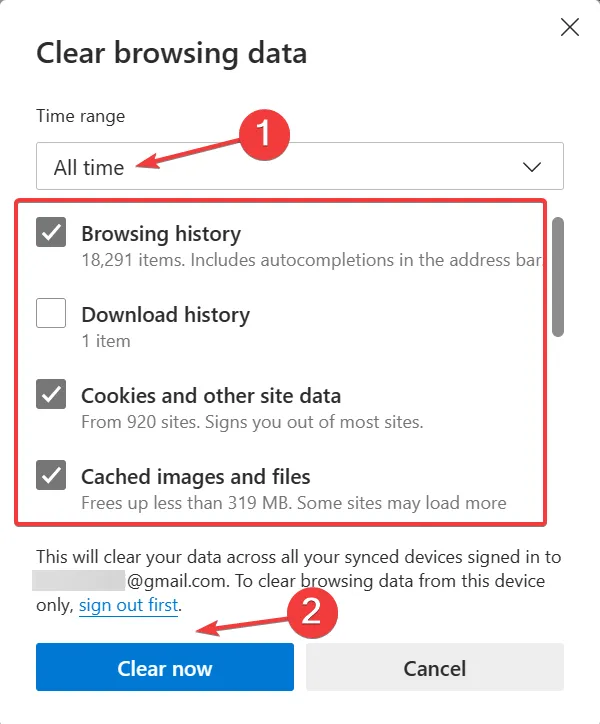
- 완료되면 브라우저를 다시 시작하십시오.
종종 Bing의 검색 결과 뒤에 있는 손상된 쿠키가 자동으로 스크롤되는 경우 빠른 해결책은 검색 데이터를 지우는 것입니다. 이것은 여러 사용자에게 효과가 있었으므로 시도해 보십시오!
2. 브라우저 설정 재구성
- Microsoft Edge를 시작하고 오른쪽 상단 근처의 줄임표를 클릭한 다음 설정을 선택합니다 .
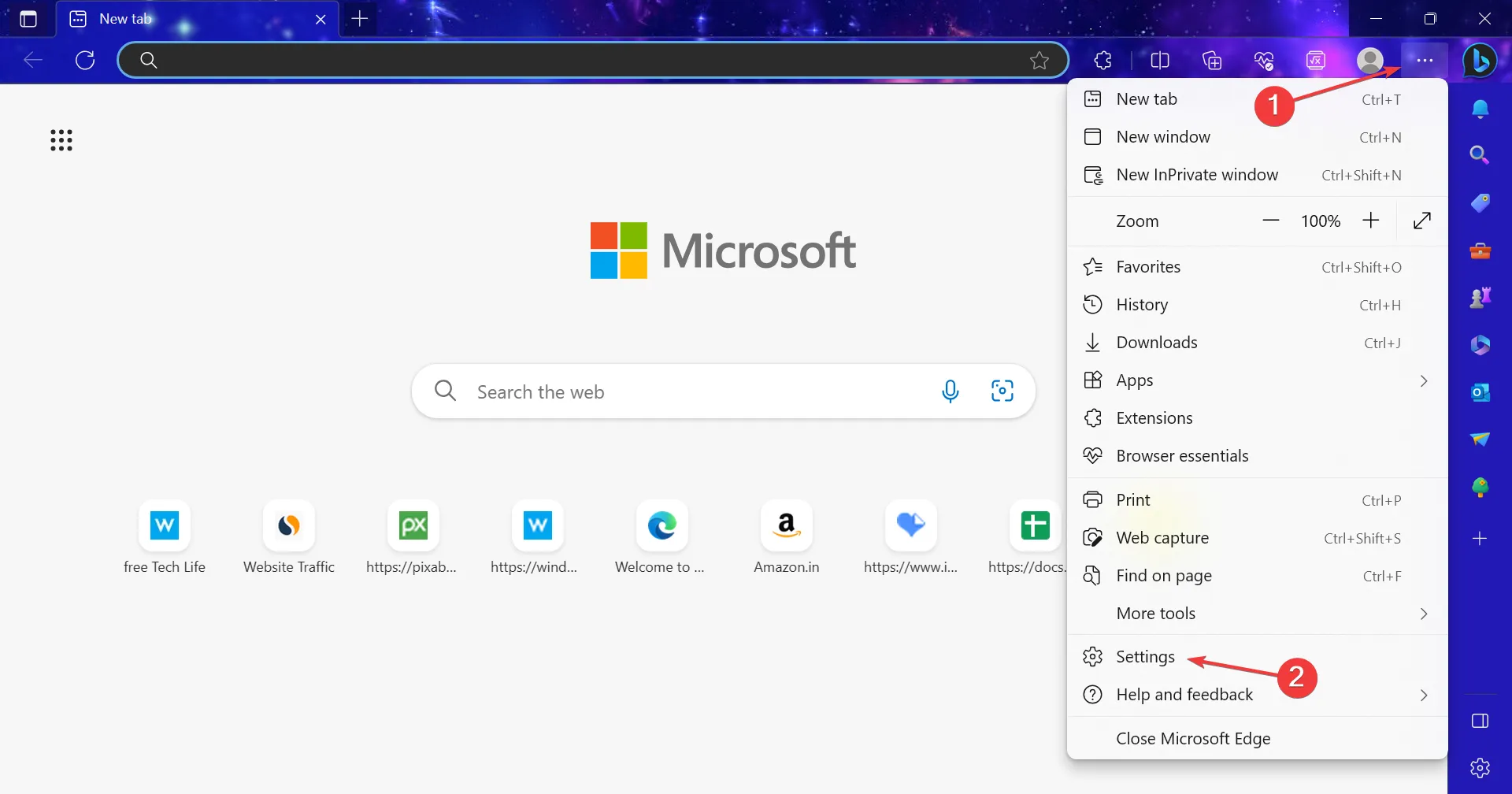
- 탐색 창에서 개인 정보, 검색 및 서비스로 이동하고 주소 표시줄 및 검색을 클릭합니다 .
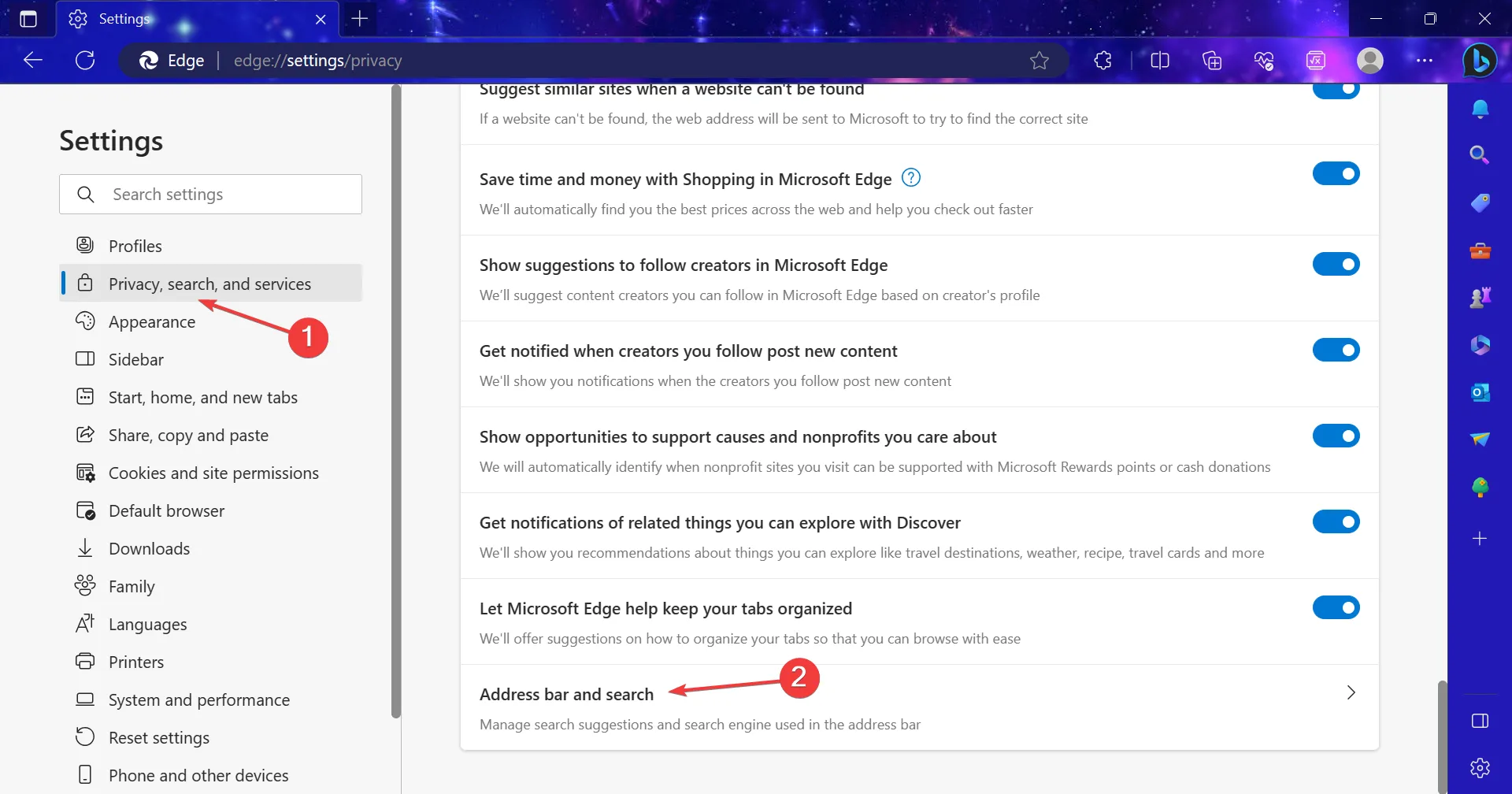
- 입력한 문자를 사용하여 검색 및 사이트 추천 표시 토글을 비활성화합니다 .
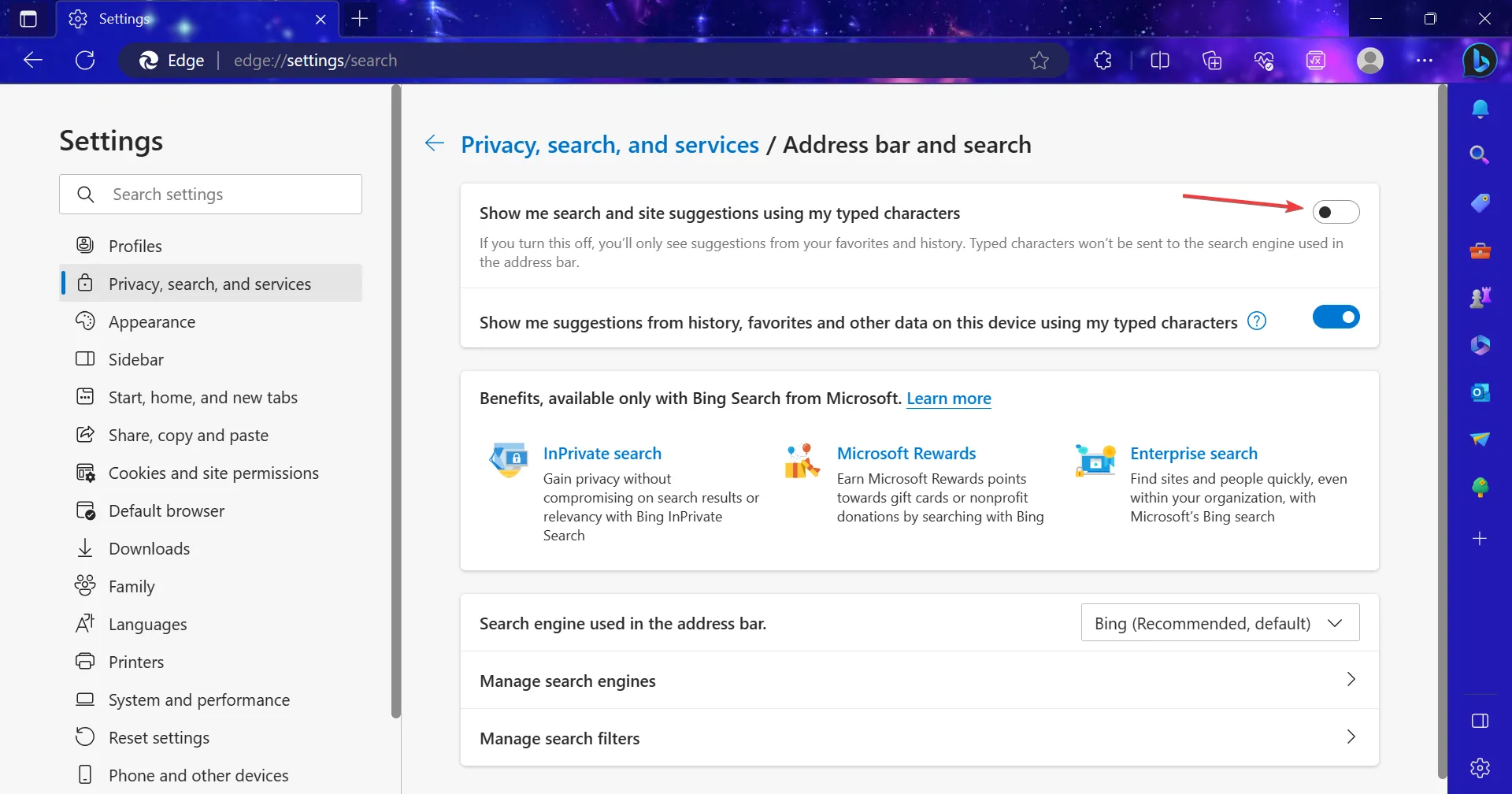
이상적으로는 안 되지만 Edge의 검색 설정이 Bing에 영향을 미치고 자동 스크롤로 이어지는 것으로 나타났습니다. 비활성화하면 트릭을 수행해야합니다!
3. 결과 페이지에서 채팅 응답 활성화
- Bing Chat을 열고 오른쪽 상단에 있는 햄버거 아이콘을 클릭합니다.
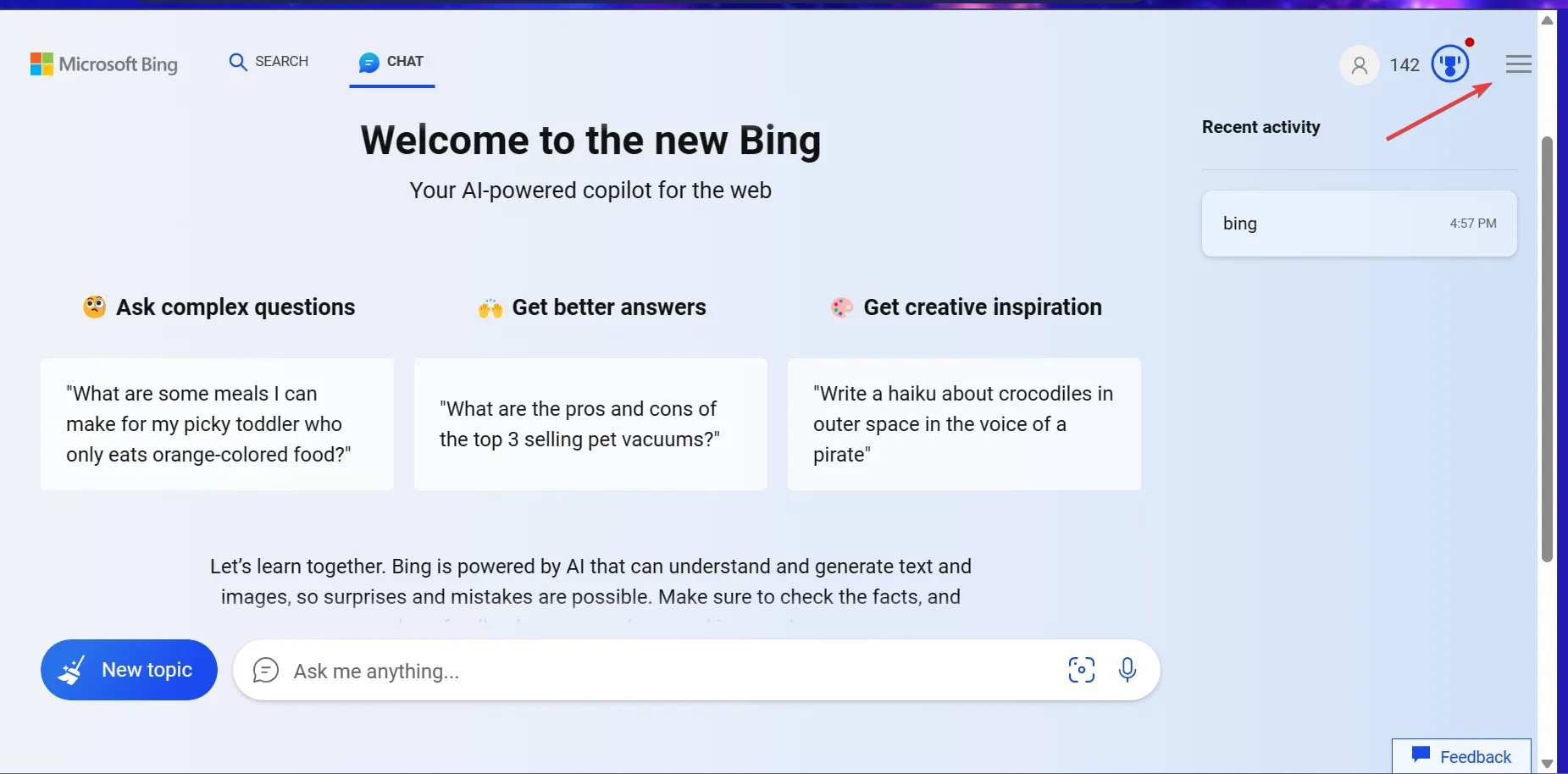
- Labs 항목을 확장하고 그 아래에서 자동 옵션을 선택합니다.
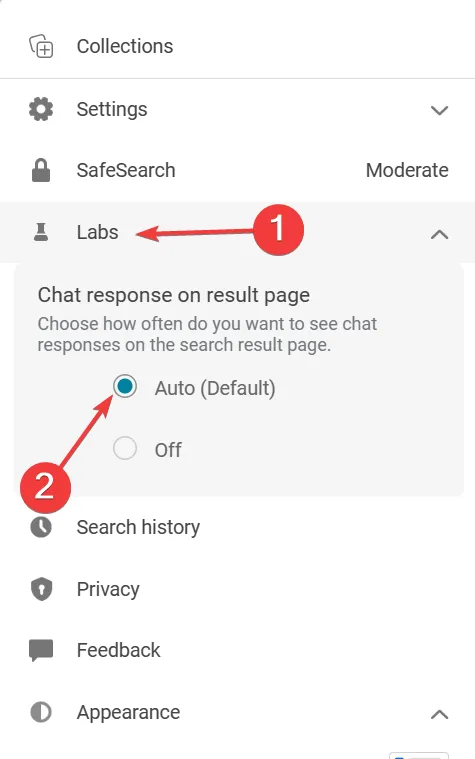
그게 다야! 이렇게 하면 Bing 검색 결과가 자동으로 페이지의 상단 또는 하단으로 스크롤될 때 문제가 해결될 것입니다.
4. 브라우저 설정 재설정
- Microsoft Edge를 열고 주소 표시줄에 다음 경로를 붙여넣은 후 다음을 누르십시오 Enter.
edge://settings/reset - 이제 설정을 기본값으로 복원을 클릭합니다 .
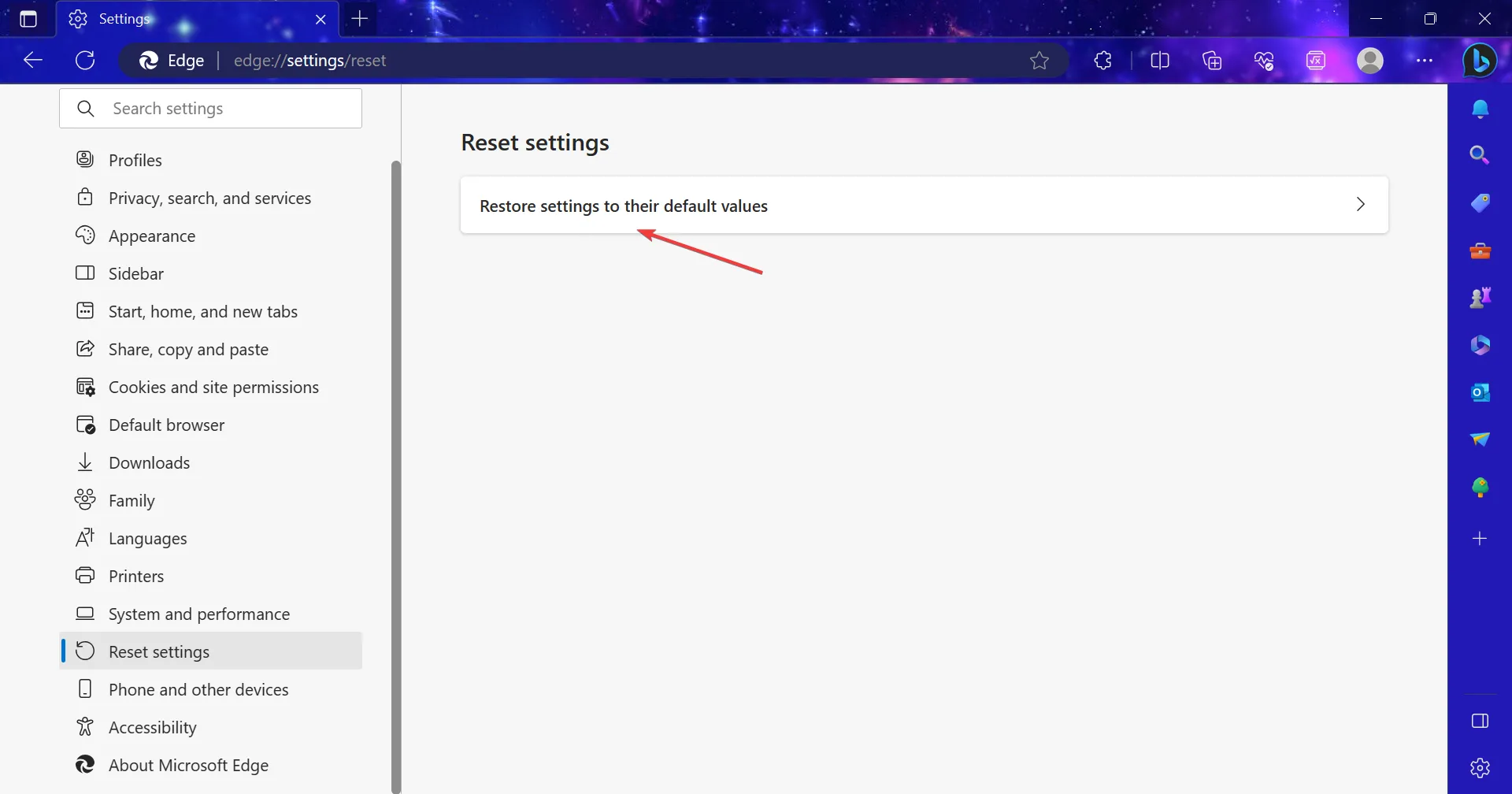
- 표시되는 확인 메시지에서 재설정을 클릭합니다 .
이전 솔루션으로 문제를 제거하지 못한 경우 다른 옵션은 브라우저 설정을 기본값으로 복원하는 것입니다. 이로 인해 Edge가 더 빠르게 실행될 수도 있습니다 .
아무 것도 작동하지 않으면 Bing이 문제를 해결할 때까지 당분간 Google 또는 보안 검색 엔진 으로 전환하십시오. 많은 사람들이 보고했기 때문에 Dev 팀은 아마도 곧 수정 사항을 릴리스할 것입니다.
질문이 있거나 귀하에게 도움이 된 것을 공유하려면 아래에 의견을 말하십시오.


답글 남기기